怎么取消win10的更新
更新时间:2024-04-23 13:01:12作者:jiang
Win10系统的自动更新功能在一定程度上确保了系统的安全性和稳定性,但有时候更新可能会带来一些不便,取消Win10的更新可以通过在设置中找到更新和安全选项,然后选择Windows更新进行操作。也可以通过更改服务的方式来关闭系统的自动更新功能。在操作系统更新时,用户可以根据自己的需求和情况选择是否取消或关闭更新,以确保系统正常运行。
步骤如下:
1.右键点击左下角微软按钮,找到“运行” 也可用键盘的win+R
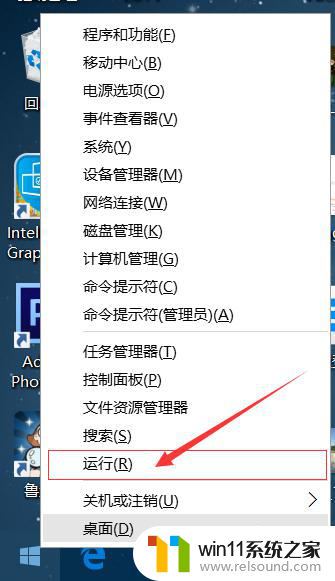

2.在运行处输入 “services.msc” 点击确定。
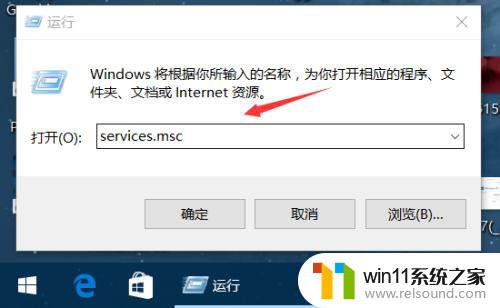
3.在弹出来的服务中,找到“Windows Update”
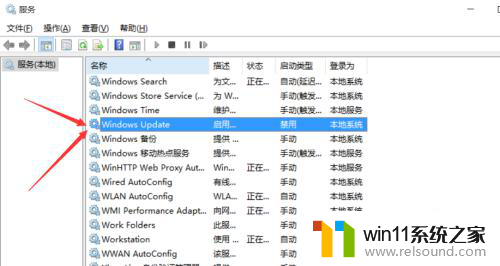
4.找到后双击,在启动类型处·选择“禁用”然后点击应用。
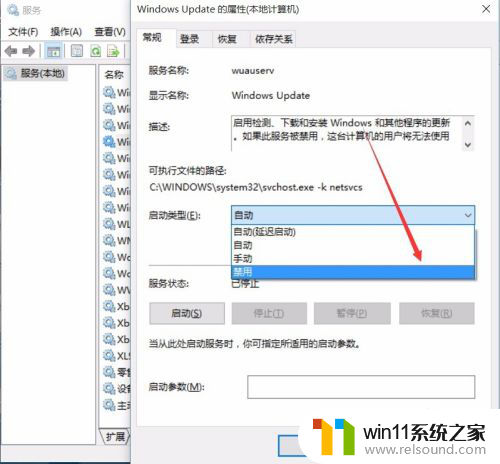
5.最后自动更新已关闭,你们可以去自动更新那看看。路径如图所示,点击更新后是不会更新的。
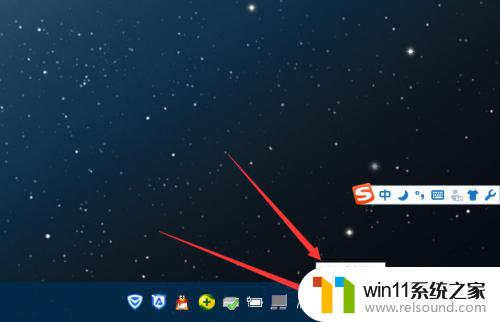
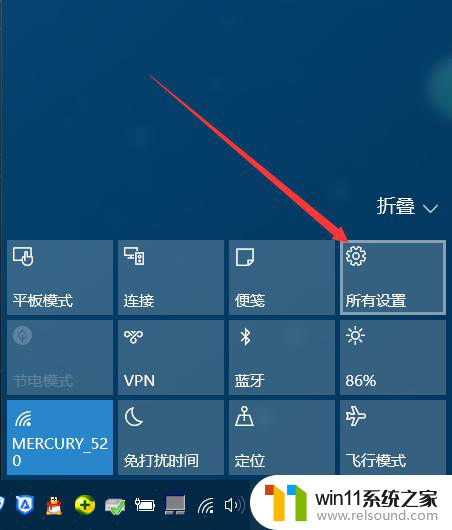
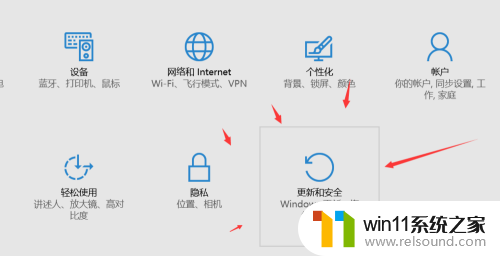
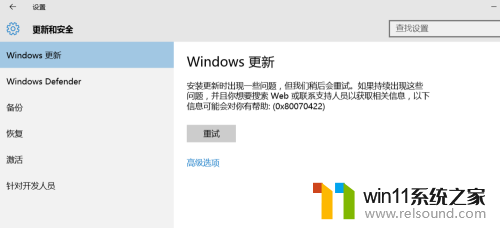
6.如需电脑更新,可回到第四步,调至“自动”即可。
以上就是如何取消win10的更新的全部内容,有遇到相同问题的用户可参考本文中介绍的步骤来进行修复,希望能够对大家有所帮助。















